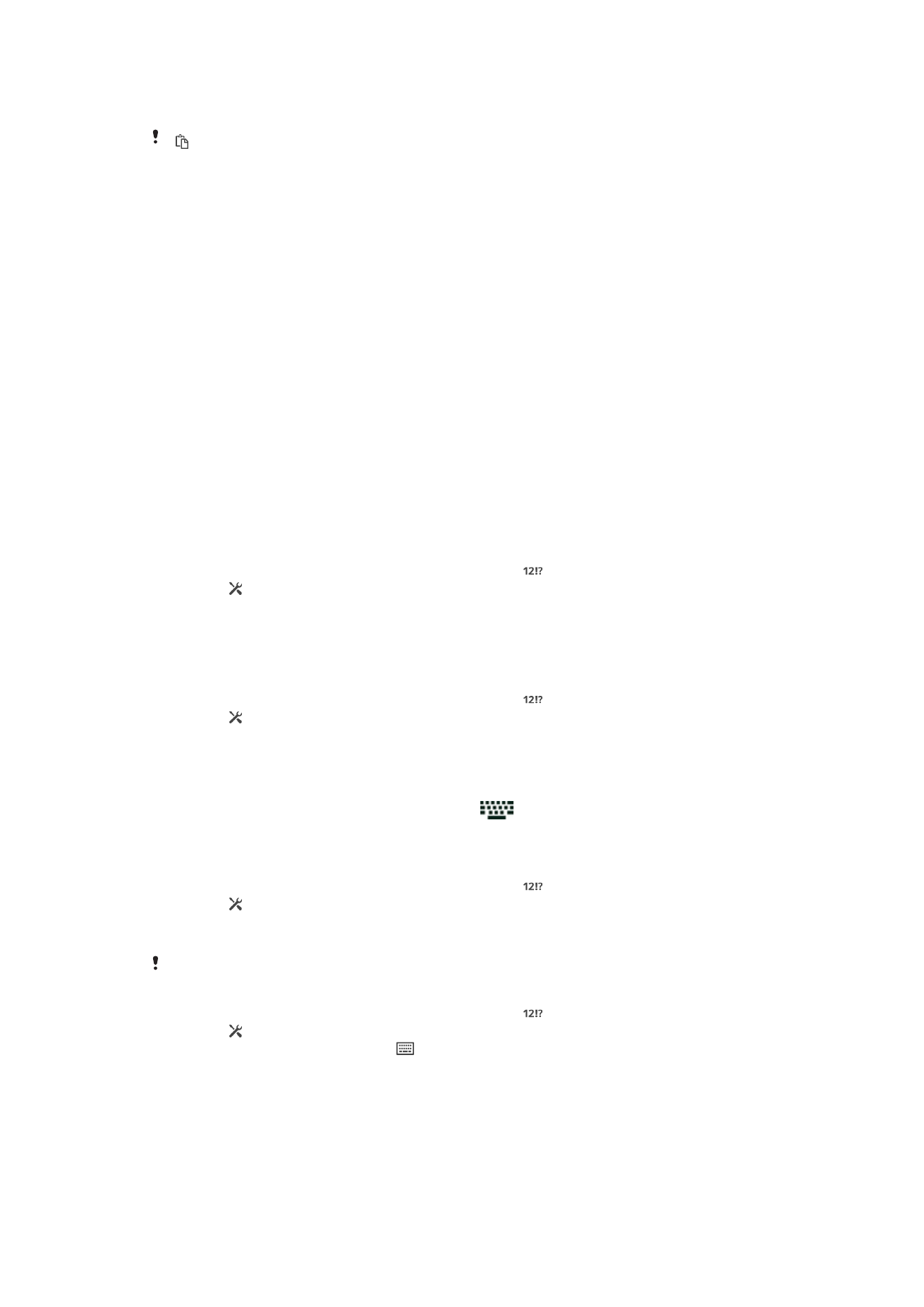
Prilagajanje tipkovnice Xperia
Med vnašanjem besedila z zaslonsko tipkovnico lahko dostopate do nastavitev
tipkovnice ali drugih nastavitev za vnašanje besedila, s katerimi lahko nastavite možnosti
za jezike za pisanje, predvidevanje in popravke besedila, samodejne presledke in hitro
dodajanje pik. Tipkovnica lahko uporabi podatke programa E-pošta in drugih programov,
da se nauči vašega sloga pisanja. Na voljo imate tudi priročnik za prilagoditev, s katerim
nastavite večino osnovnih nastavitev za hitrejši začetek.
Dostop do nastavitev zaslonske tipkovnice
1
Če besedilo vnašate z zaslonsko tipkovnico, tapnite .
2
Tapnite , nato
Nastavitve tipkovnice in po želji spremenite nastavitve.
3
Če želite za vnos besedila dodati jezik za pisanje, tapnite
Jeziki pisanja in potrdite
ustrezna potrditvena polja.
4
Za potrditev tapnite
V redu.
Spreminjanje nastavitev za predloge besed
1
Če besedilo vnašate z zaslonsko tipkovnico, tapnite .
2
Tapnite in nato še
Nastavitve tipkovnice> Predlogi besed.
3
Izberite eno od možnosti.
Izbiranje načina vnosa
1
Med vnašanjem besedila z zaslonsko tipkovnico povlecite vrstico stanja navzdol,
da odprete ploščo z obvestili, nato pa tapnite
.
2
Izberite eno od možnosti.
Uporaba sloga za pisanje
1
Če besedilo vnašate z zaslonsko tipkovnico, tapnite .
2
Tapnite ,
Nastavitve tipkovnice > Uporabi moj slog pisanja in izberite vir.
Izbira razporeditve tipkovnice
Razporeditve tipkovnice so na voljo za zaslonsko tipkovnico in morda niso na voljo za vse
jezike pisanja.
1
Če besedilo vnašate z zaslonsko tipkovnico, tapnite .
2
Tapnite in nato še
Nastavitve tipkovnice.
3
Tapnite
Jeziki pisanja in nato še .
4
Izberite želeno razporeditev tipkovnice.
5
Tapnite
V redu, da potrdite.
46
To je internetna različica te publikacije. © Tiskajte samo za zasebno uporabo.